Dieser Artikel ist ein Leitfaden mit Screenshots, der Ihnen hilft, Sendungen auf Netflix nach Audio und Untertiteln zu filtern.
Heutzutage gibt es viele Video-Streaming-Optionen, aber Netflix ist immer noch die beste Wahl. Netflix ist ein Premium-Video-Streaming-Dienst, mit dem Benutzer endlos Filme und Fernsehsendungen ansehen können.
Im Vergleich zu anderen Streaming-Diensten bietet Netflix eine großartige und einzigartige Auswahl an Filmen und Fernsehsendungen. Wenn Sie ein aktueller Netflix-Abonnent sind, werden Sie feststellen, dass die Startseite die neuesten Filme, Fernsehsendungen und beliebten Genres auflistet. Es gibt keine Möglichkeit, Fernsehsendungen und Filme direkt zu finden, die in einer Sprache verfügbar sind, die Benutzer verstehen können.
Es gibt jedoch die Fähigkeit von Netflix, Filme und Fernsehsendungen mit bestimmten Untertiteln und Audiosprachen zu finden. Dies ist keine versteckte Funktion, aber viele Benutzer sind sich dessen nicht bewusst.
Im Folgenden erfahren Sie, wie Sie Sendungen auf Netflix nach Audio und Untertiteln filtern. Scrollen Sie weiter, um es sich anzusehen.
Schritte zum Filtern von Netflix-Filmen und Fernsehsendungen nach Audio und Untertiteln
Daher teilen wir in diesem Artikel eine Schritt-für-Schritt-Anleitung zur Suche nach Fernsehsendungen und Filmen auf Netflix mit bestimmten Untertiteln und Audiosprachen. Im Folgenden erfahren Sie, wie Sie Sendungen auf Netflix nach Audio und Untertiteln filtern. Scrollen Sie weiter, um es sich anzusehen.
1. Suchen Sie nach Filmen und Fernsehsendungen mit Untertiteln
Sie sollten dieser Methode folgen, um nach Fernsehsendungen und Filmen mit einer bestimmten Untertitelsprache zu suchen. So suchen Sie auf Netflix nach Filmen und Fernsehsendungen mit Untertiteln.
- Öffnen Sie zunächst einen Webbrowser und greifen Sie auf die Netflix-Website zu .
- Wählen Sie dann Ihr Netflix-Profil aus .

- Scrollen Sie auf dem Netflix-Hauptbildschirm zum Ende der Seite. Unten auf der Homepage finden Sie viele Optionen. Wenn Sie die Option nicht finden können, müssen Sie in der oberen Leiste auf die Option Nach Sprache durchsuchen klicken .

- Sie sehen jetzt den neuen Filter „Nach Sprachen durchsuchen “ . Sie müssen Untertitel aus der ersten Dropdown-Liste und Ihre bevorzugte Sprache aus der zweiten Dropdown-Liste auswählen .
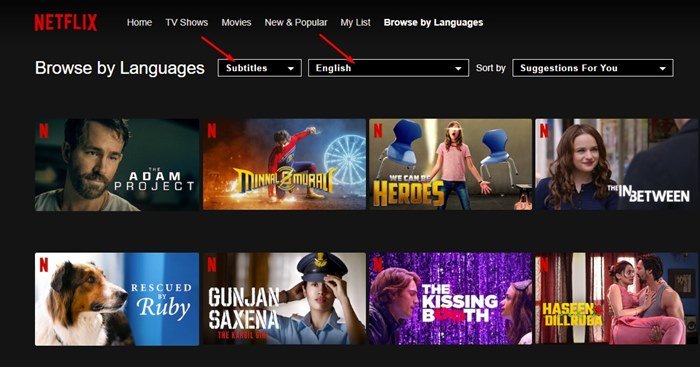
- Jetzt zeigt Ihnen Netflix alle Videotitel mit Untertiteln in der Sprache Ihrer Wahl.
Die Einrichtung ist abgeschlossen. So suchen Sie auf Netflix nach Untertiteln.
2. So suchen Sie nach Audio
Ähnlich wie bei Untertiteln können Sie nach Fernsehsendungen und Filmen in einer bestimmten Audiosprache suchen.
- Öffnen Sie zunächst Ihren Webbrowser und rufen Sie die Netflix-Website auf.
- Wählen Sie dann Ihr Netflix-Profil aus.

- Scrollen Sie auf dem Netflix-Hauptbildschirm zum Ende der Seite. Unten auf der Homepage finden Sie viele Optionen. Wenn Sie die Option nicht finden können, müssen Sie in der oberen Leiste auf Nach Sprache durchsuchen klicken .

- Sie sehen jetzt den neuen Filter „Nach Sprachen durchsuchen“. Sie müssen Originalsprache oder Synchronisation aus dem ersten Dropdown und Ihre bevorzugte Sprache aus dem zweiten Dropdown auswählen.
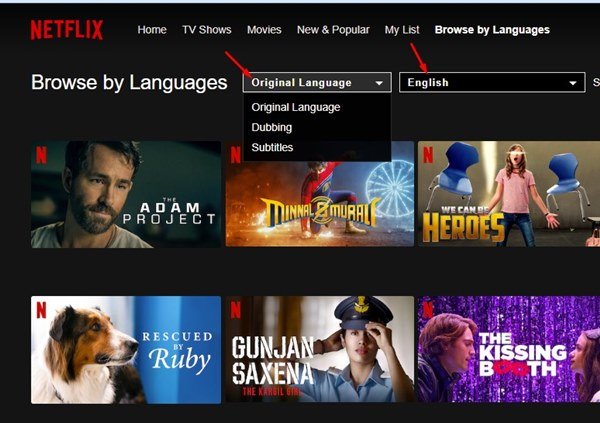
- Jetzt zeigt Ihnen Netflix alle Videotitel mit dem ausgewählten Ton an.
Die Einrichtung ist abgeschlossen. Jetzt zeigt Ihnen Netflix alle auf Netflix gestreamten Videotitel in der von Ihnen gewählten Audiosprache an.
Oben haben wir uns angesehen, wie man Programme nach Audio und Untertiteln auf Netflix filtert.













